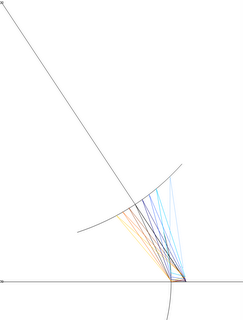ざっくりと手順を書き記しておきます(自分のためでもあります!)
まず、ViewにGraphを表示しておきます。
このグラフを表示してないとだめっぽい。(左下のグラフじゃだめ)
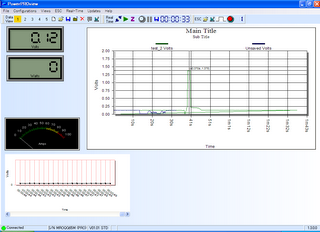
データが取り込めたら、グラフを右クリックして…

一番下のExport Dialogを選択

すると、グラフを保存する方法が現れますので、
Exportのところでtext/data onlyを選び、その下のファイル名を入力します(ダイアログボックスで選択しても可)。
CSVの拡張子の選択はありませんが、”ファイル名.csv”と入れれば問題ないです。もちろん一旦TXTで保存して、あとから拡張子を変えるのでも問題ありません。
そしてExportを押すと下のボックスが出ます
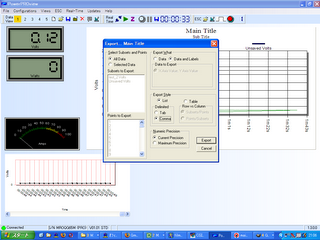
ここのExport Stile の Delimitedでコンマ(comma)を選びます。
(CSVはコンマ&改行区切りの単純な表形式です)
これで完了!
エクセル等で開いてみてくださいませ。